|
我有幸参加了第28期【光影魔术手图片处理初级技巧】学习,在老师的精心准备的课件指导下,在各位学员的互相帮助下,经过2天的紧张学习,顺利结业,现在把我的收获同大家一起分享: 经过这次的学习,我学习到了用光影魔术手这个软件除了图片的多种方法和技巧,比如剪切图片,缩放图片,对图片的各种美好加工,加边框,加水印等操作。同时在学习的过程中结实了很多淘友,在学习的过程中我们互相帮助,互相支持,共同提高。 我们在使用缩放工具改变宝贝图片尺寸时,缩放出来的宝贝比例有可能失调,通过学习后我们就可以使用光影魔术手来避免这种情况发生,下面我选择一张宝贝照片来进行操作演示。最后完成图片尺寸为500*500像素,大小120K以内。步骤如下: 1.运行光影魔术手软件点打开按钮打开需要处理的图片文件 2.选择“裁剪”按钮,点选宽高比例裁剪,按等比例缩放 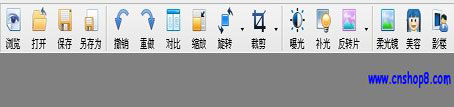
图1 3.按住鼠标左键不放拖动出所需要的区域范围,然后点“确定”按钮 
图2
4.图片裁剪好以后,点选缩放按钮,输入需要的像素宽度和高度500,500,然后点“开始缩放”按钮 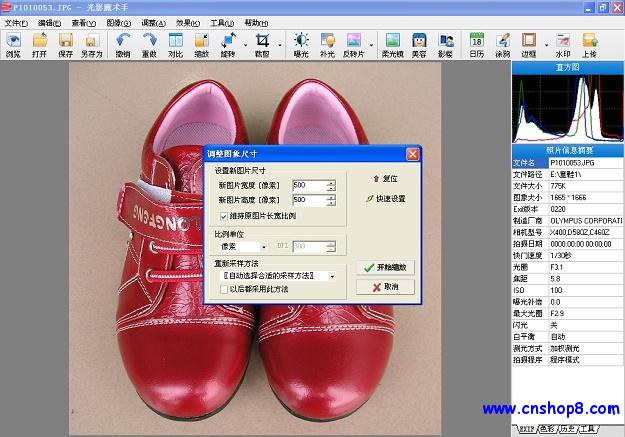
图3 5.缩放完成后点“保存”按钮在弹出的保存图像文件对话框中在限制文件大小前打勾限制大小120k 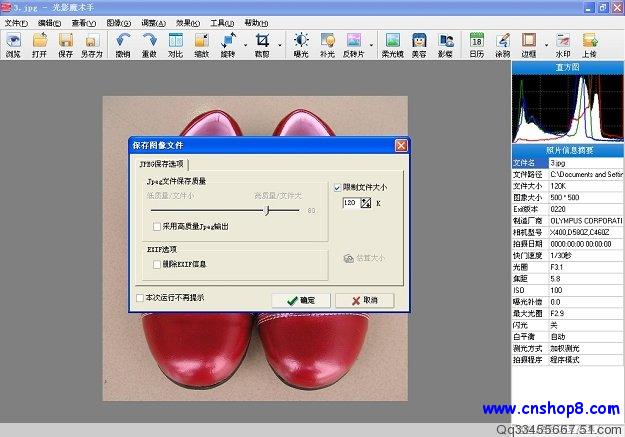
图4 成品图如下:

图5 为了改善店里图片单调的状况,同时也为了防止别人盗用我们辛苦拍摄的图片。我们可以给宝贝图片配上合适的边框,并且添加想要上水印。上面是原图片,下面是处理过的图片,大家看是不是图片漂亮多了。 
图6 我们拍摄的宝贝图片由于相机或者拍摄光线的原因可能发暗或偏色,用光影魔术手的色阶、曲线和白平衡一指键等功能来就可以修补美化,处理方法如下。
以下是原图,色彩不够亮丽 
图7 以下是处理后的图片:是不是更亮丽了呢! 
图8 处理方法1用色阶调整 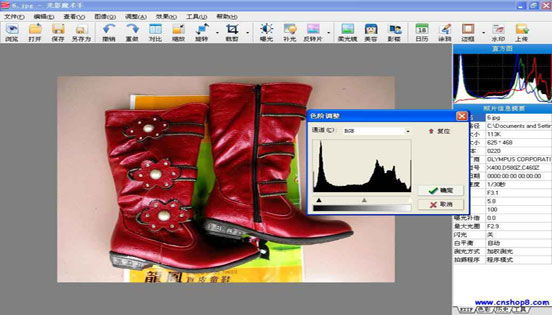
图9
处理方法2 
图10 还有很多的处理图片的技巧和方法就不一一展示了。通过这节课的学习,让我知道了宝贝图片可以用光影魔术手这个软件进行进行调节处理,让宝贝图片更漂亮。更符合我们的要求。在这里再一次感谢辛苦制作学习教程的老师们,希望新手买家也能积极参加类似的学习,也能处理好宝贝照片。让你的生意红红火火!。别忘了有什么需要共同学习探讨的地方欢迎联系我哦~~
|